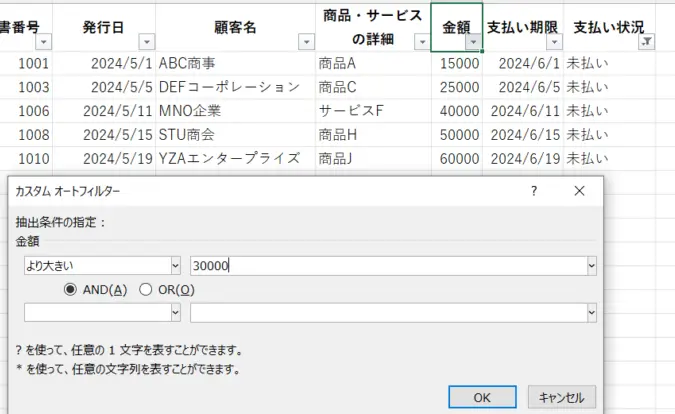Excelは、データ分析のための非常に強力なツールです。大量のデータを効率的に扱うことができるため、ビジネスや研究では欠かせない存在です。しかし、データが多いほど、目的のデータを抽出するのは困難になります。そこで、この記事では、Excelで複数の条件を指定してデータを抽出する方法を紹介します。この方法を活用することで、より効率的なデータ分析が可能になります。
ExcelのAND/OR関数を活用した複数条件でのデータ抽出方法
Excelでは、ANDおよびOR関数を活用することで、複数の条件を指定してデータを抽出することができます。これにより、効率的なデータ分析が可能になります。
AND関数とOR関数の使い方
AND関数とOR関数は、両方とも論理値を返す関数です。AND関数は、すべての条件が真の場合にのみ真を返し、OR関数は、どれか一つの条件が真の場合に真を返します。 AND関数 =AND(条件1, 条件2, …) OR関数 =OR(条件1, 条件2, …)
複数条件でデータを抽出するための手順
1. データを格納しているセル範囲を選択します。 2. 「データ」タブの「ソートとフィルター」グループにある「フィルター」をクリックします。 3. 抽出条件を設定する列のフィルター矢印をクリックし、「条件を設定してフィルター」を選択します。 4. 「AND」または「OR」を使用して複数の条件を指定し、OKをクリックします。
条件指定の例
例えば、以下のようなデータがあるとします。
| 名前 | 年齢 | 部署 |
|---|---|---|
| 山田 | 35 | 営業部 |
| 佐藤 | 28 | 開発部 |
| 鈴木 | 42 | 営業部 |
営業部且つ年齢が30歳以上の社員を抽出する場合、以下のような条件を指定します。 AND(部署=営業部, 年齢>=30)
フィルター結果の活用
フィルターを適用すると、指定した条件に一致するデータだけが表示されます。これにより、必要なデータだけに焦点を当てて分析を行うことができます。
フィルターの解除
データ分析が終わった後は、フィルターを解除することができます。フィルター矢印をクリックし、「フィルターのクリア」を選択します。これにより、すべてのデータが再び表示されます。
Excelで複数の条件を指定するにはどうすればいいですか?
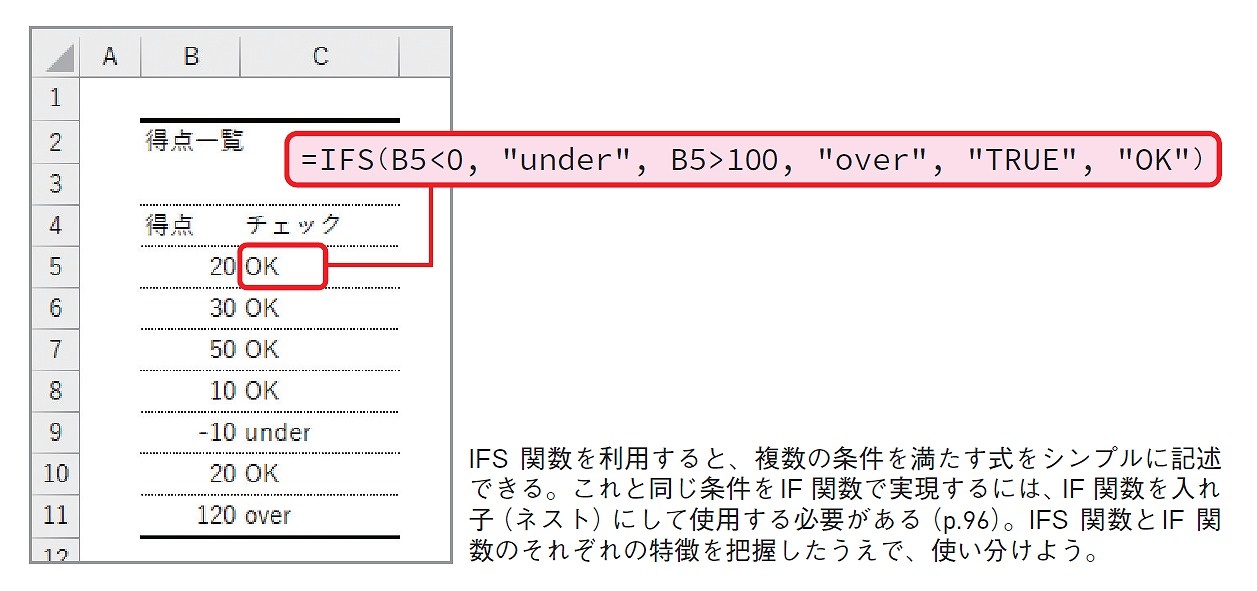
Excelで複数の条件を指定するには、以下の方法があります。
AND関数を使用する
AND関数を使用すると、複数の条件をすべて満たす場合にTRUEを返すことができます。
- AND関数の書式: =AND(条件1, 条件2, …)
- 例: =AND(A1>10, B1<20) – セルA1の値が10より大きく、セルB1の値が20より小さい場合にTRUEを返す。
OR関数を使用する
OR関数を使用すると、複数の条件のうち少なくとも1つが満たされている場合にTRUEを返すことができます。
- OR関数の書式: =OR(条件1, 条件2, …)
- 例: =OR(A1>10, B1<20) – セルA1の値が10より大きい、またはセルB1の値が20より小さい場合にTRUEを返す。
配列式を使用する
配列式を使用すると、複数の条件を同時に評価することができます。
- 配列式の書式: ={式}
- 例: =SUM((A1:A10>10)(B1:B10<20)) – セル範囲A1:A10の値が10より大きく、セル範囲B1:B10の値が20より小さい場合の合計を返す。
指定した条件に合うデータを抽出できる関数は?
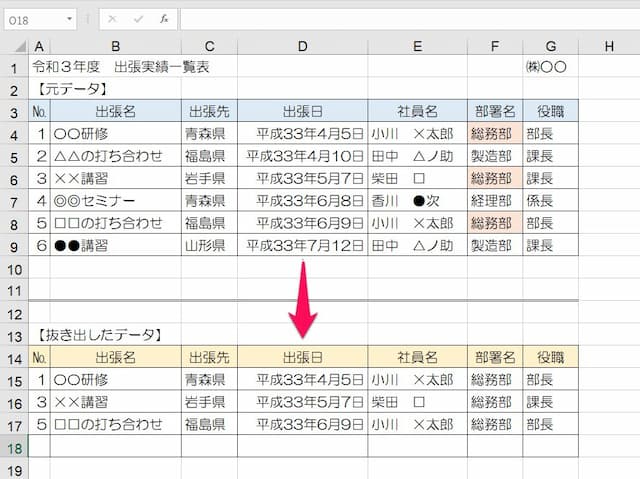
指定した条件に合うデータを抽出できる関数は、QUERY関数です。
QUERY関数の使い方
QUERY関数は、指定した条件に一致するデータを抽出するために使用されます。この関数は、Google Sheetsで利用可能であり、以下の構文を持ちます。
- データ範囲: 抽出を行いたいデータ範囲を指定します。
- クエリ: 抽出条件を指定する文字列です。SQLライクな構文を使用します。
- ヘッダー: 抽出結果にヘッダーを含めるかどうかを指定します。TRUEで含める、FALSEで含めません。
QUERY関数の抽出条件
QUERY関数では、さまざまな抽出条件を指定できます。たとえば、特定の列の値が一定の条件を満たすデータを抽出したり、複数の条件を組み合わせたりすることができます。
- 選択: SELECT句を使用して、抽出する列を指定できます。
- 並べ替え: ORDER BY句を使用して、抽出結果を特定の列で並べ替えることができます。
- 絞り込み: WHERE句を使用して、特定の条件を満たすデータのみを抽出することができます。
QUERY関数の活用例
QUERY関数は、データの抽出や分析において非常に便利です。例えば、以下のようなシナリオで役立ちます。
- データの絞り込み: 大量のデータから、特定の条件を満たすデータのみを抽出して、新しいシートに表示することができます。
- データの集計: QUERY関数を使用して、データをグループ化し、合計や平均などの集計結果を計算することができます。
- データの結合: 複数のシートからデータを抽出して、一つのシートにまとめることができます。
DGET関数とVLOOKUP関数の違いは何ですか?

DGET関数とVLOOKUP関数の主な違いは、検索の方法と返される値の種類です。
DGET関数の特徴
DGET関数は、データベースの範囲から単一の値を返す関数です。この関数は、以下の条件を満たす場合に使用されます。
- 検索条件に一致するレコードが一意である必要がある。
- 数値データを返す。
- 条件に一致するレコードが複数存在する場合はエラー値を返す。
VLOOKUP関数の特徴
VLOOKUP関数は、表の縦方向に検索を行い、指定された列から値を返す関数です。この関数は、以下の条件で使用されます。
- 検索条件に一致する最初の値を返す。
- テキストや日付などの非数値データも返せる。
- 完全一致または近似一致の検索が可能。
使用場面の違い
DGET関数は、一意のレコードを検索し、数値データを取得する場合に適しています。一方、VLOOKUP関数は、より幅広いデータタイプを扱い、近似一致の検索も可能なため、さまざまな状況で利用できます。
エクセルで指定したデータのみ抽出するには?
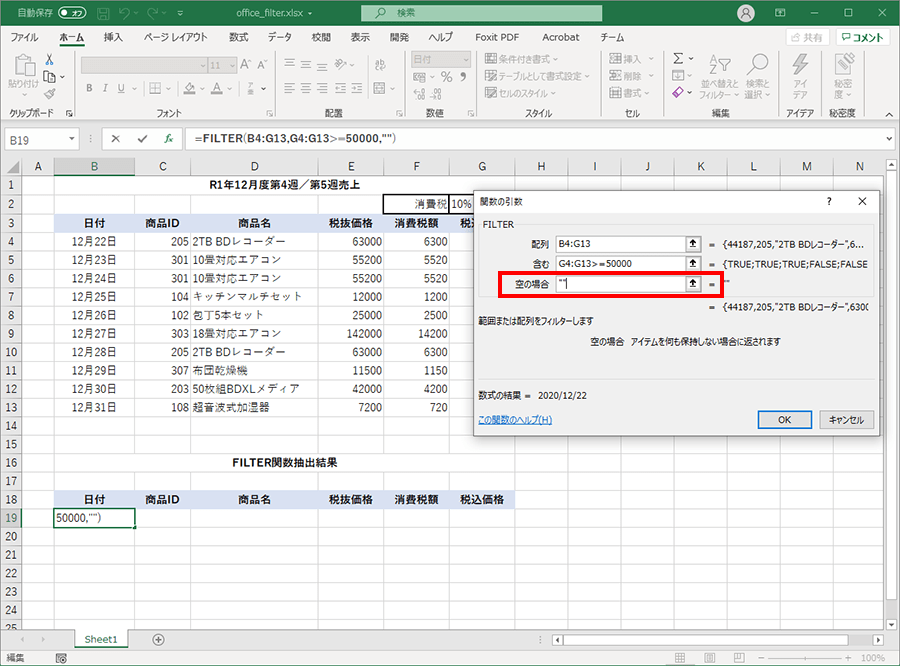
エクセルで指定したデータのみ抽出するには、いくつかの方法があります。ここでは、代表的な方法をいくつか紹介します。
オートフィルター機能を使う
オートフィルター機能を使用すると、指定した条件に一致するデータのみを簡単に抽出できます。手順は以下の通りです。
- データが含まれるセル範囲を選択します。
- 「データ」タブの「並べ替えとフィルター」グループにある「フィルター」をクリックします。
- フィルターをかけたい列の矢印をクリックし、抽出したい条件を選択します。
これにより、選択した条件に一致するデータのみが表示されるようになります。
VLOOKUP関数を使う
VLOOKUP関数を使用すると、指定した値に一致するデータを別の表から抽出できます。手順は以下の通りです。
- 抽出元のデータと抽出先のデータの両方が含まれるワークシートを開きます。
- 抽出先のセルにVLOOKUP関数を入力します。関数の引数には、検索値、検索範囲、戻り値の列番号、範囲の照合モードを指定します。
- 関数をコピーして、必要な範囲に適用します。
これにより、指定した条件に一致するデータが抽出先の表に表示されるようになります。
マを使う
マを使用すると、複数の条件を組み合わせてデータを抽出することができます。手順は以下の通りです。
- 「開発」タブの「Visual Basic」をクリックして、VBAエディタを開きます。
- 「挿入」メニューから「モジュール」を選択して、新しいモジュールを作成します。
- モジュールにマのコードを入力します。コードでは、抽出条件や抽出先のシートを指定します。
- マを実行すると、指定した条件に一致するデータが抽出先のシートに表示されます。
マを使えば、複雑な条件でも柔軟にデータを抽出できます。ただし、マの作成にはVBAの知識が必要です。
よくある質問
Excelで複数条件を指定してデータを抽出する方法は?
Excelで複数条件を指定してデータを抽出するには、「高度なフィルタ」機能を使用します。この機能を使用することで、複数の条件を組み合わせて、目的のデータを効率的に抽出することが可能です。例えば、特定の期間内のデータや、特定のカテゴリに属するデータを抽出することができます。
「IFS」関数を使用して複数条件を指定する方法は?
「IFS」関数は、複数の条件を指定して、条件に一致する値を返すことができる関数です。この関数を使用することで、複数の条件を組み合わせたロジックを簡単に実装できます。例えば、成績に応じて評価を返すような場合に、この関数を使用することが効果的です。
VLOOKUPとINDEX/MATCHの違いは何ですか?
「VLOOKUP」と「INDEX/MATCH」は、いずれもExcelでデータを検索する際に使用される関数ですが、その動作には違いがあります。「VLOOKUP」は、特定の列を検索して値を返す関数ですが、「INDEX/MATCH」を組み合わせることで、より柔軟な検索が可能になります。また、「INDEX/MATCH」の方が、処理速度が速いという利点もあります。
Excelで複数条件を指定してデータを抽出するためのキーポイントは?
Excelで複数条件を指定してデータを抽出する際のキーポイントは、条件の設定方法と、適切な関数の選択です。条件の設定に関しては、「高度なフィルタ」機能を活用し、複数の条件を正確に設定することが大切です。また、関数の選択においては、目的やデータの構造に応じて、「IFS」や「INDEX/MATCH」などの関数を適切に使用することが重要です。

私は、生産性向上に情熱を持つデータ分析とオフィスツール教育の専門家です。20年以上にわたり、データ分析者としてテクノロジー企業で働き、企業や個人向けのExcel講師としても活動してきました。
2024年、これまでの知識と経験を共有するために、日本語でExcelガイドを提供するウェブサイト**「dataka.one」**を立ち上げました。複雑な概念を分かりやすく解説し、プロフェッショナルや学生が効率的にExcelスキルを習得できるようサポートすることが私の使命です。